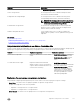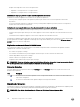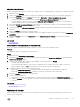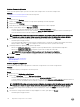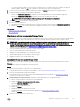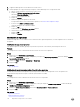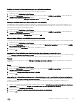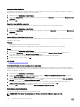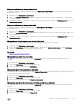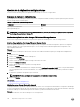Administrator Guide
Filtrage des réplications par Storage Center source
Pour réduire le nombre des réplications achées dans la vue Réplications et Live Volumes, vous pouvez ltrer les réplications par
Storage Center source.
1. Cliquez sur la vue Réplications et Live Volumes.
2. Dans le volet Storage Centers source, masquez les réplications issues d’un ou de plusieurs Storage Centers en décochant la
case correspondante.
3. (Facultatif) Lorsque vous avez terminé, vous pouvez revenir à la vue par défaut en cliquant sur Sélectionner tout dans le volet
Storage Centers source.
Filtrage des réplications par Storage Center cible
Pour réduire le nombre de réplications achées dans la vue Réplications et Live Volumes, vous pouvez ltrer les réplications par
Storage Center cible.
1. Cliquez sur la vue Réplications et Live Volumes.
2. Dans le volet Storage Centers DR, masquez les réplications destinées à un ou plusieurs Storage Centers en décochant la case
correspondante.
3. (Facultatif) Lorsque vous avez terminé, vous pouvez revenir à la vue par défaut en cliquant sur Sélectionner tout dans le volet
Storage Centers DR.
Achage du Live Volume de gestion pour une réplication gérée
Une réplication gérée réplique les données d’un Live Volume principal vers un troisième Storage Center.
1. Cliquez sur la vue Réplications et Live Volumes.
2. Dans l’onglet Réplications, sélectionnez la réplication gérée, puis cliquez sur Gestion de Live Volume. L’onglet Live Volumes
s’ache et sélectionne le Live Volume qui gère la réplication gérée.
Lien connexe
Réplications gérées pour les Live Volumes
Achage des Instantanés d'une réplication
Lorsqu'une réplication est sélectionnée, le sous-onglet Instantanés ache les instantanés du volume principal et du volume
secondaire.
1. Cliquez sur la vue Réplications et Live Volumes.
2. Dans l'onglet Réplications, sélectionnez la réplication voulue.
3. Dans le volet inférieur, cliquez sur l'onglet Instantanés.
Achage du rapport d'avancement d'une réplication
Lorsqu'une réplication est sélectionnée, le sous-onglet Rapports d'avancement ache des diagrammes pour la quantité de données
en attente de copie et le pourcentage terminé.
1. Cliquez sur la vue Réplications et Live Volume.
2. Dans l'onglet Réplications, sélectionnez la réplication voulue.
3. Dans le volet inférieur, cliquez sur l'onglet Rapports d'avancement.
Achage des diagrammes IO par seconde et de Ko par seconde d'une réplication
Lorsqu'une réplication est sélectionnée, le sous-onglet Rapports IO ache des diagrammes pour les IO par seconde et les Mo par
seconde.
1. Cliquez sur la vue Réplications et Live Volume.
2. Dans l'onglet Réplications, sélectionnez la réplication voulue.
3. Dans le volet inférieur, cliquez sur l'onglet Rapports IO.
Réplications Storage Center et Live Volumes
719